Lõpuks lisas Microsoft oma tasuta veebipõhisele e-posti teenusele Outlook.com IMAP-toe. IMAP-i kasutamine on parem kui POP, sest see võimaldab hoida e-kirju sünkroonis, kui kasutate kolmandate osapoolte kliente.
Outlook.com-i saate kasutada Apple'i rakendusega OS X, kuid selle uue konto viisard on eelnevalt konfigureeritud POP-i kasutamiseks, kui sisestate oma e-posti aadressi "outlook.com". Maili seadistamiseks rakenduse Outlook.com IMAP-i kasutamiseks POP-i asemel saate kasutada uut IMAP-tuge.
1. etapp : kui kasutate oma Microsofti kontoga kaheastmelist kinnitamist, peate minema aadressile //accounts.live.com/proofs/Manage ja kasutama rakenduse parooli. Kui te ei kasuta kaheastmelist kinnitamist, liikuge edasi 2. sammu juurde.
2. samm : käivitage rakenduses Mail X rakendus Mail ja käivitage konto lisamise viisard, minnes menüükäsuga Fail> Lisa konto. Kui te pole kunagi Maili kasutanud ja avate selle esimest korda, ilmub automaatselt konto lisamise viisard.
3. samm : sisestage aadressi väljale võltsitud e-posti aadress ja jätke paroolivälja tühjaks, seejärel klõpsake nuppu Jätka.
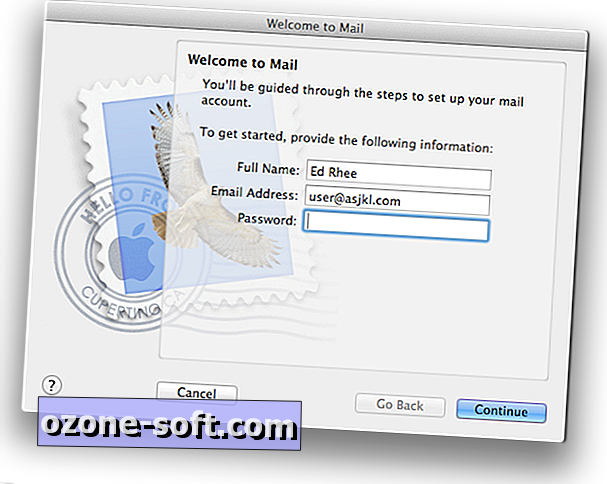
4. etapp : sissetulevate e-posti serveri seadete puhul veenduge, et konto tüüp on seatud IMAP-ile, seejärel sisestage sissetuleva e-posti serverisse "imap-mail.outlook.com". Sisestage oma tegelikku Outlook.com e-posti aadressi ja parool väljale kasutajanimi ja parool. Ärge unustage kasutada oma rakenduse parooli siin, kui kasutate kaheastmelist kinnitamist. Väljuva e-posti serveri seadete juurde liikumiseks klõpsake Jätka.
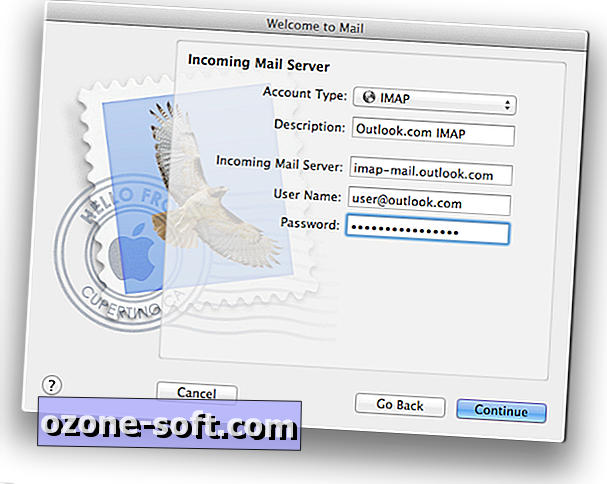
5. samm : väljuva posti serveri all sisestage "smtp-mail.outlook.com". Autentimise kasutamiseks märkige ruut ja klõpsake siis nuppu Jätka.
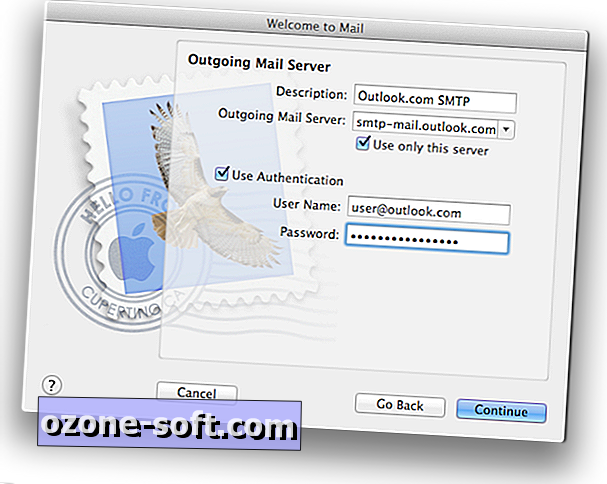
6. samm : konto kokkuvõtte lehel kontrollige e-posti serveri seadeid, et veenduda, et kõik on õigesti sisestatud. Pange tähele, et teie e-posti aadress kuvatakse sammu 2 sisestatud võltsitud aadressina. Me läheme tagasi ja parandame selle pärast konto loomist. Veenduge, et märkeruudu „Võta konto online” kõrvale, seejärel klõpsake nuppu Loo.
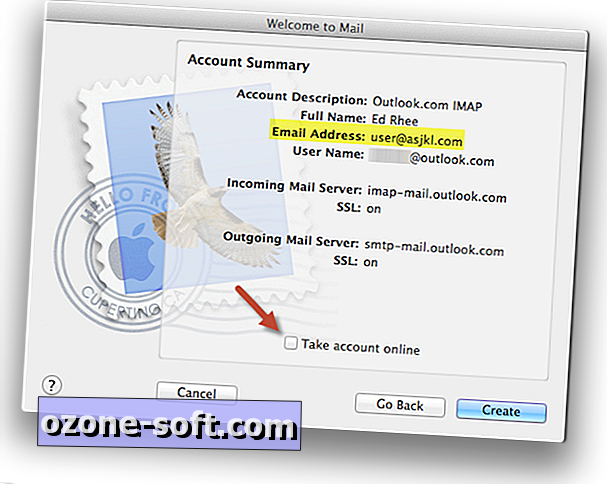
7. samm : Kui ilmub aken Accounts, valige vasakul paanil just loodud konto. Kui teie konto andmed ilmuvad, asendage võltsitud e-posti aadress oma tegeliku Outlook.com e-posti aadressiga. Kui olete kõik valmis, sulgege aknad ja veenduge, et salvestate muudatused.
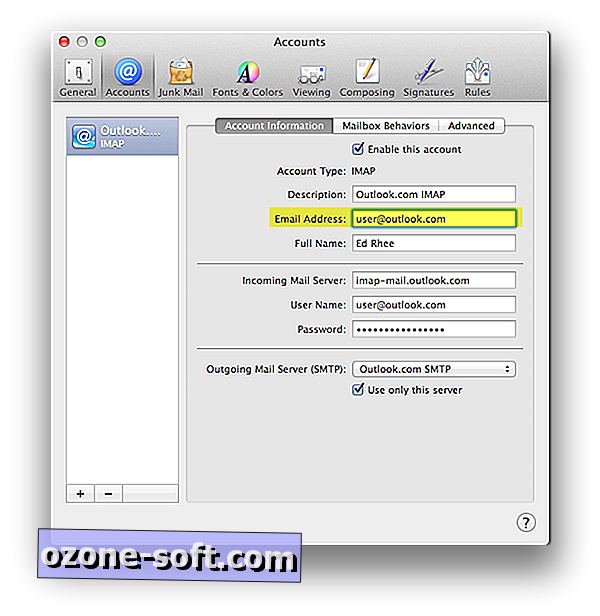
8. samm : peamenüüs Mail, minge postkasti ja valige "Take All Accounts Online".
See ongi see. Mõne hetke pärast ilmuvad teie Outlook.com kaustad ja e-kirjad ning sünkroonitakse veebi- ja mobiiliklientidega.













Jäta Oma Kommentaar